Зміст

Часто після придбання нового ноутбука або інсталяції на нього операційної системи користувач стикається із завданням установки відповідних для всіх комплектуючих драйверів. Модель лептопа під назвою ASUS K53U не стала винятком в цьому плані. Всім власникам цього пристрою рано чи пізно потрібно інсталювати програмне забезпечення, щоб забезпечити коректну взаємодію з операційною системою. Якраз про це ми і хочемо поговорити в рамках сьогоднішньої статті, розібравши максимально детально всі доступні способи.
Встановлюємо драйвери для ноутбука ASUS K53U
Відзначимо, що модель розглянутого ноутбука володіє вбудованим DVD-приводом, а це значить, що в комплекті повинен йти диск, на якому і зберігається все необхідне програмне забезпечення. Якщо у вас такий CD є, просто вставте його, дочекайтеся завантаження і дотримуйтесь інструкцій по інсталяції драйверів. Потім перезавантажте операційну систему і можете повноцінно користуватися лептопом. Якщо такий диск відсутній або метод з якихось причин вам не підходить, переходите до реалізації наступних варіантів.
Спосіб 1: Офіційна сторінка підтримки ASUS
Офіційний сайт компанії &8212; місце, де можна відшукати абсолютно всі відомості і документацію про виробленої продукції. До того ж там є і розділи з підтримкою, звідки проводиться завантаження необхідних для моделі драйверів. У ASUS теж є така сторінка, а скачування По через неї виконується так:
- Перейдіть на головну сторінку самостійно або просто клікніть по розташувалася вище посиланням. Там натисніть на розділ &171; сервіс & 187; і в меню виберіть пункт &171; підтримка & 187; .
- Можна почати пошук через категорії пристроїв, але простіше буде просто ввести назву моделі в відповідний рядок і перейти на сторінку продукту, клікнувши по відповідному результату.
- Тут вас цікавить розділ &171; драйвери та утиліти&187; .
- Для початку визначте версію ОС, враховуючи при цьому і розрядність, оскільки від цього так само залежить Сумісність завантажених файлів.
- Після цього перегляньте список з драйверами і почніть завантаження необхідних.
- Вони будуть збережені на комп'ютер у вигляді окремих архівів.
- Всі завантажені компоненти на сайті позначаються датою, що допоможе не заплутатися при пакетної завантаженні всього доступного ПЗ.
- Залишається тільки відкрити кожен архів і по черзі запускати файли &171;Setup.exe&187; , чекаючи завершення інсталяції.
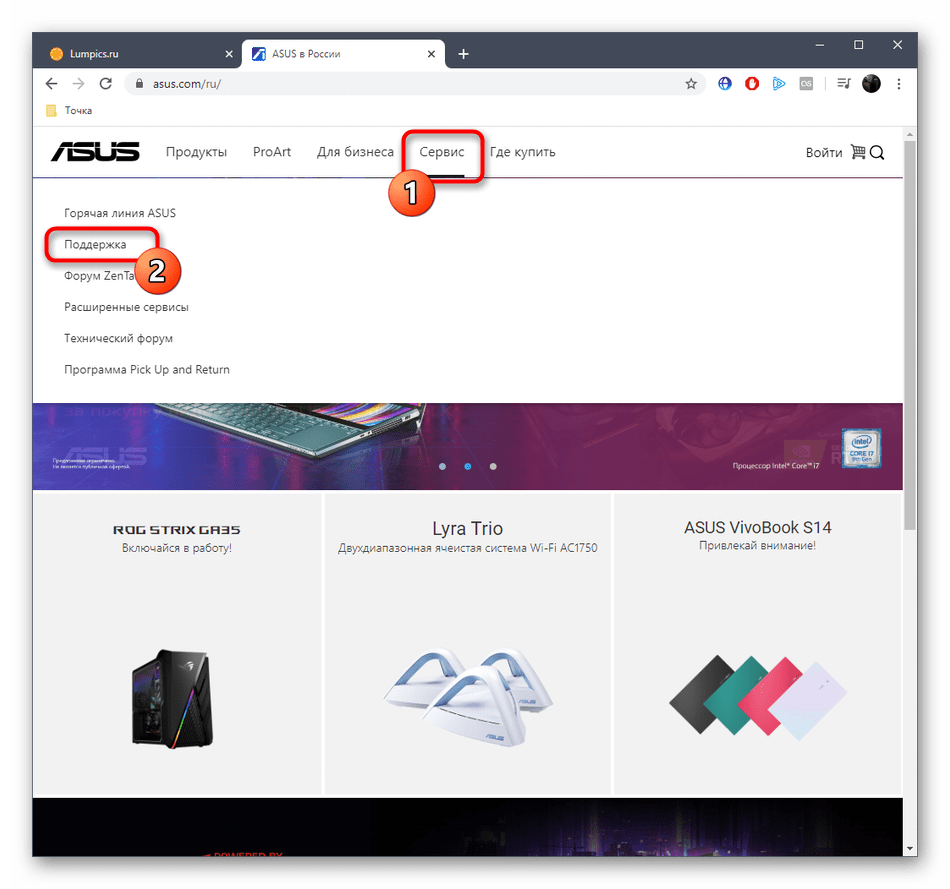
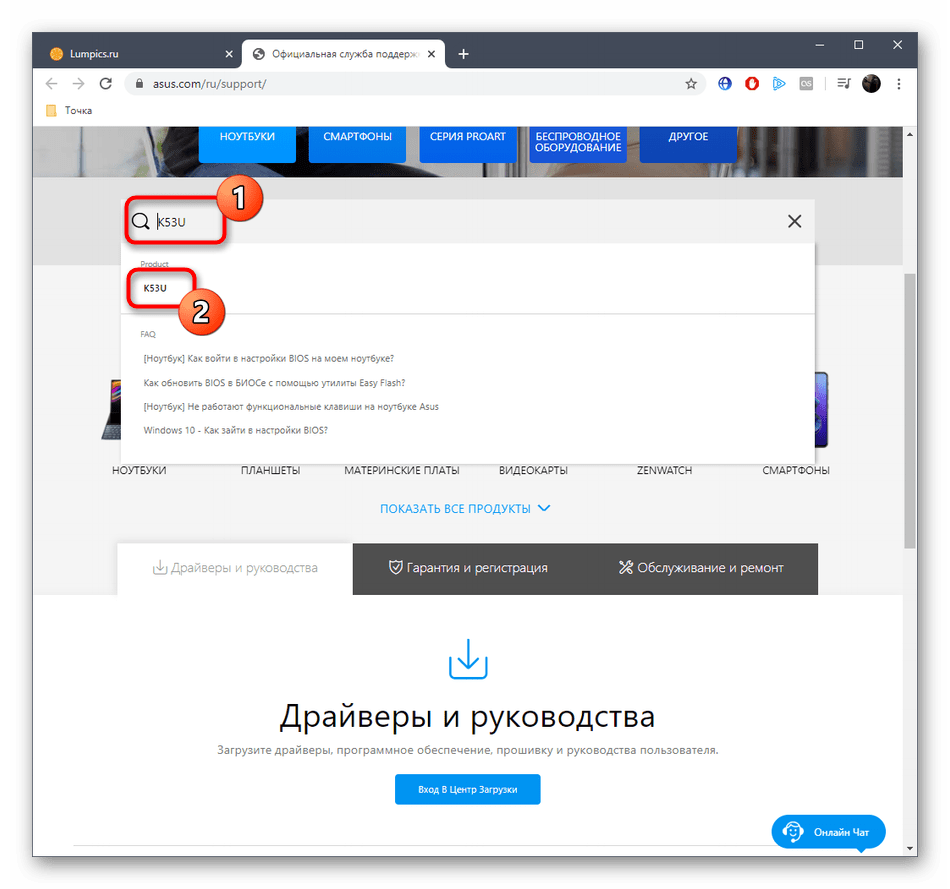
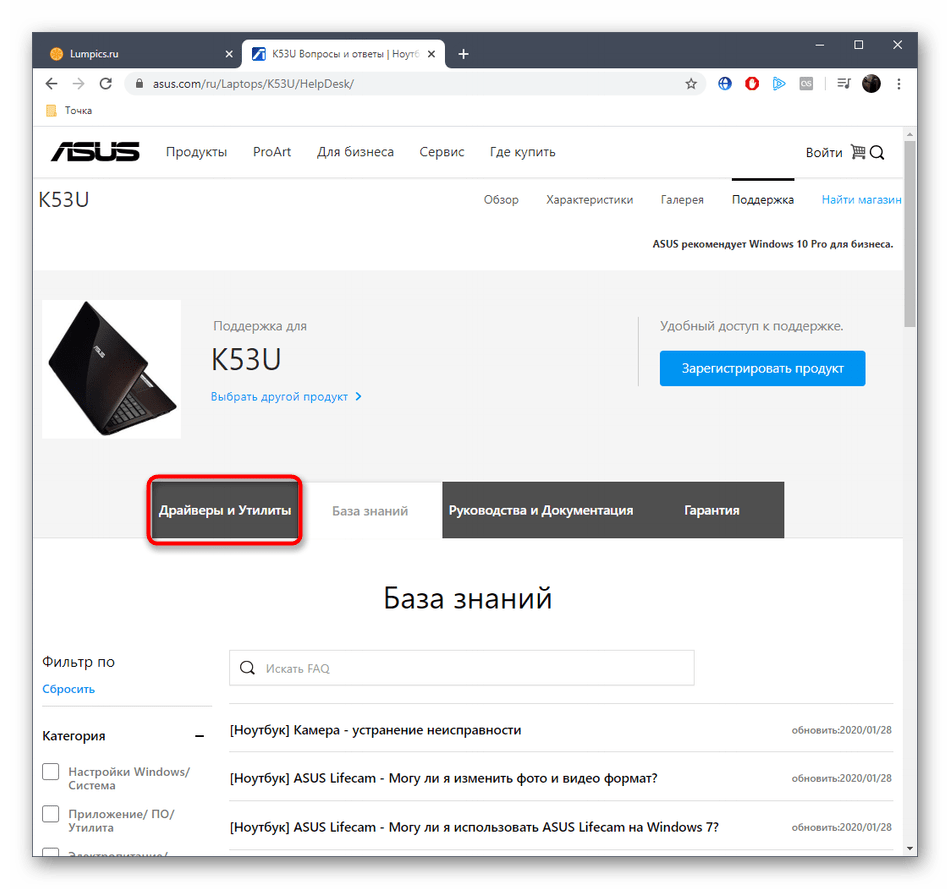
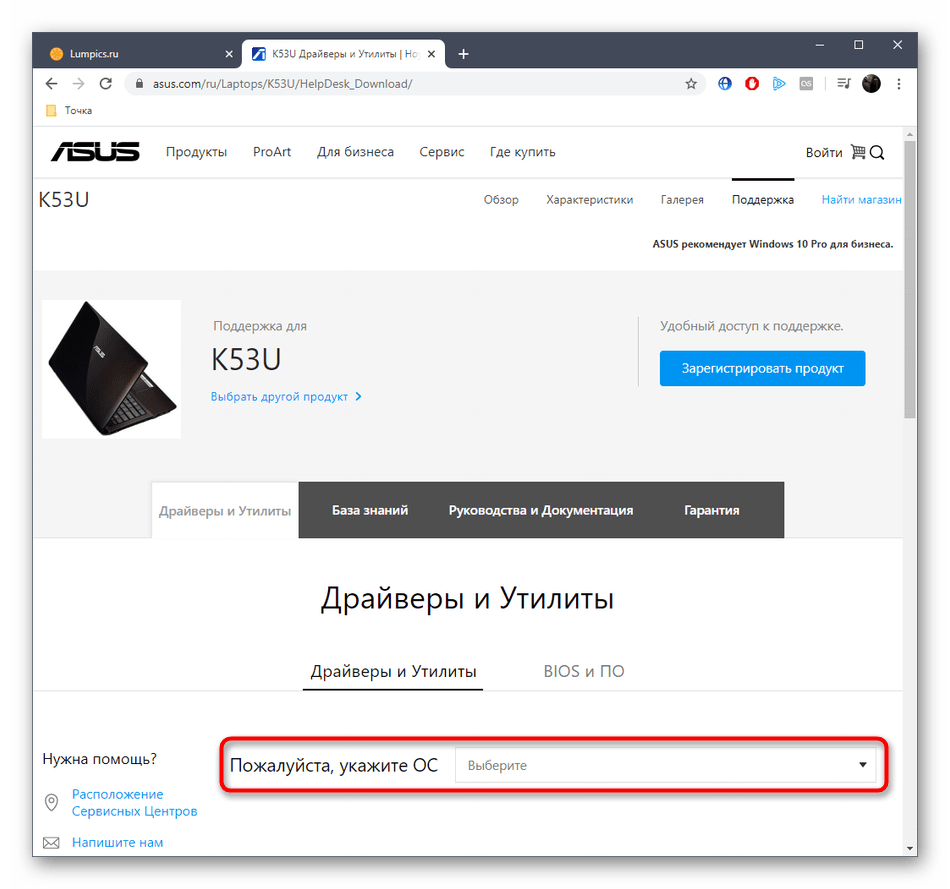
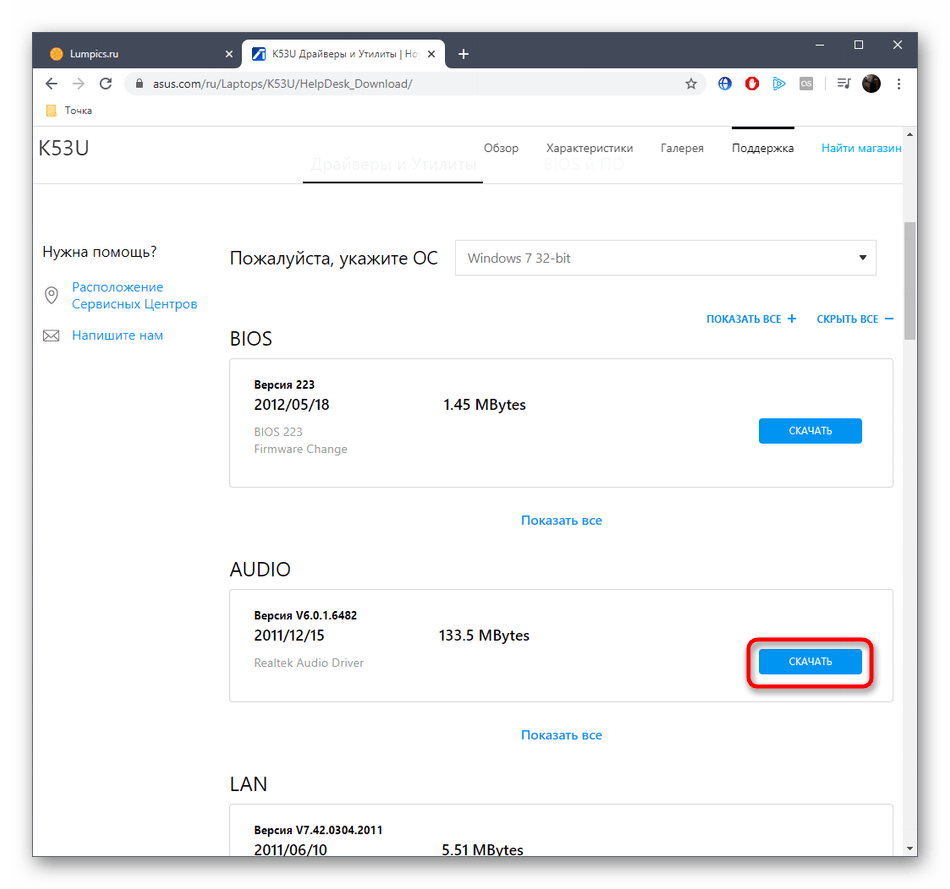
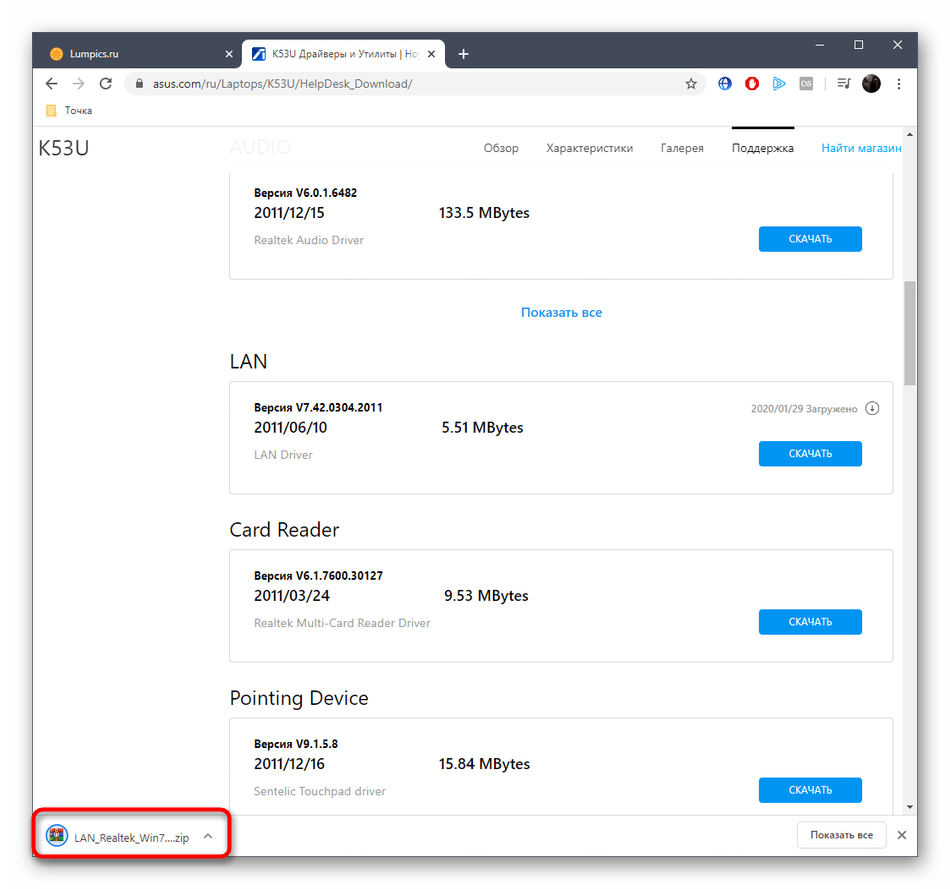
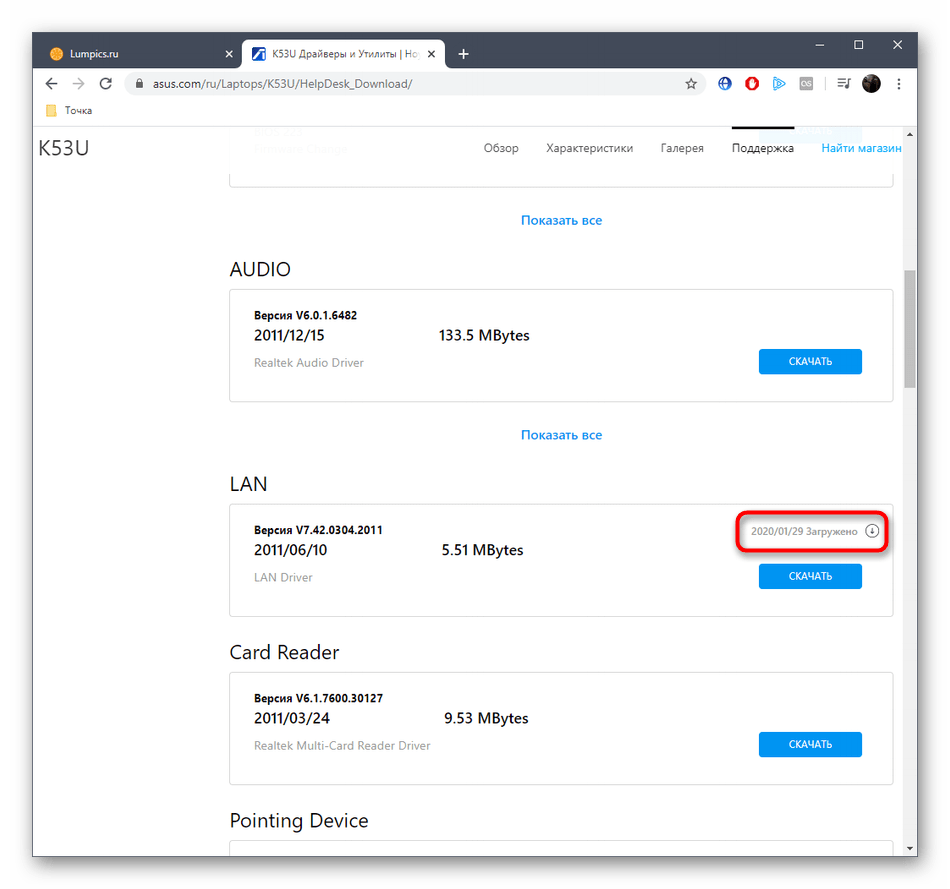
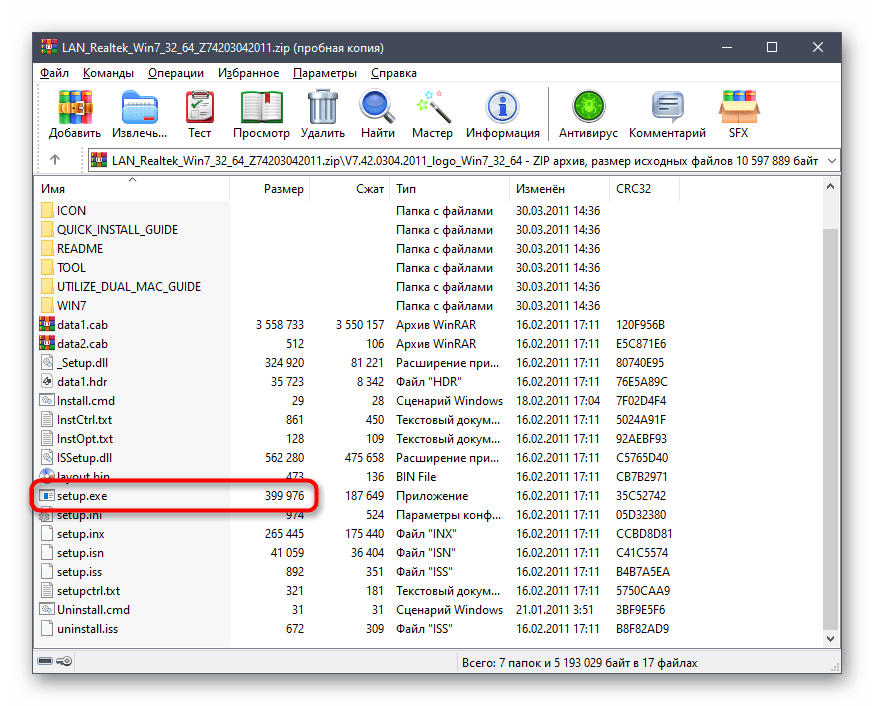
Ми радимо спочатку інсталювати всі драйвери, а потім один раз перезавантажити ноутбук, щоб зміни вступили в силу. Це буде набагато простіше, ніж створювати новий сеанс після установки кожного окремого драйвера.
Спосіб 2: офіційна утиліта ASUS
Далеко не всім користувачам з різних причин підходить описаний вище метод. В такому випадку можна звернути увагу на офіційну утиліту від ASUS, яка виконає описані раніше дії в автоматичному режимі. Однак для цього саму утиліту спочатку потрібно завантажити і встановити, що відбувається так:
- Перейдіть на сторінку підтримки ASUS K53U так, як це було показано раніше, а потім відкрийте розділ &171; драйвери та утиліти&187; .
- Не забудьте вказати версію операційної системи.
- Потім у розділі &171;Utilities&187; відшукайте ASUS Live Update і почніть скачування цього компонента.
- Після завершення завантаження відкрийте отриманий архів.
- У ньому відшукайте інсталяційний файл, запустіть його і зробіть просту інсталяцію софта, слідуючи відобразилися на екрані інструкцій.
- У вікні Asus Live Update натисніть на &171;перевірити поновлення негайно&187; .
- Після закінчення цієї процедури встановіть всі знайдені файли.
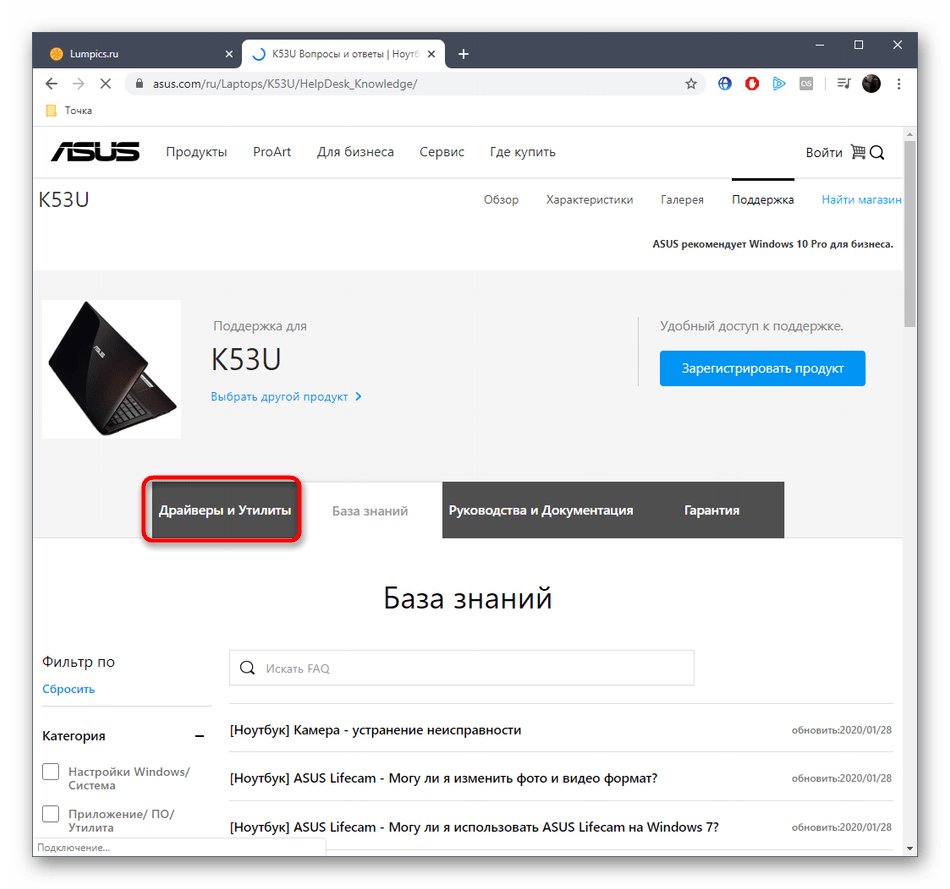
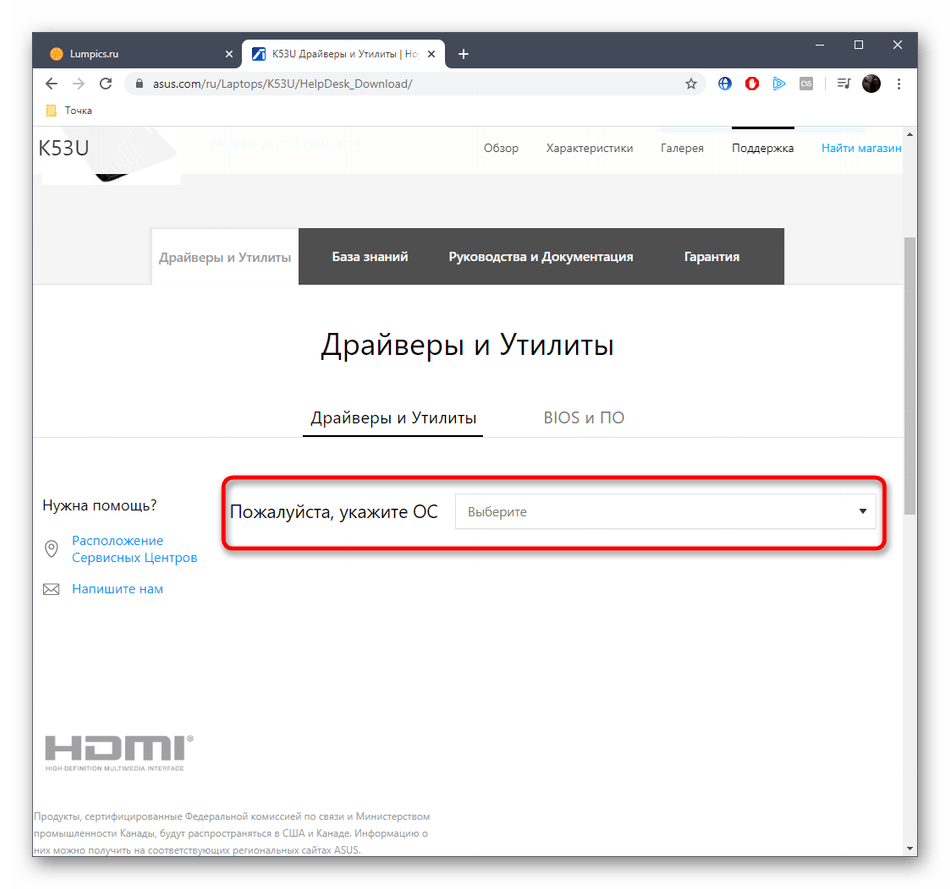
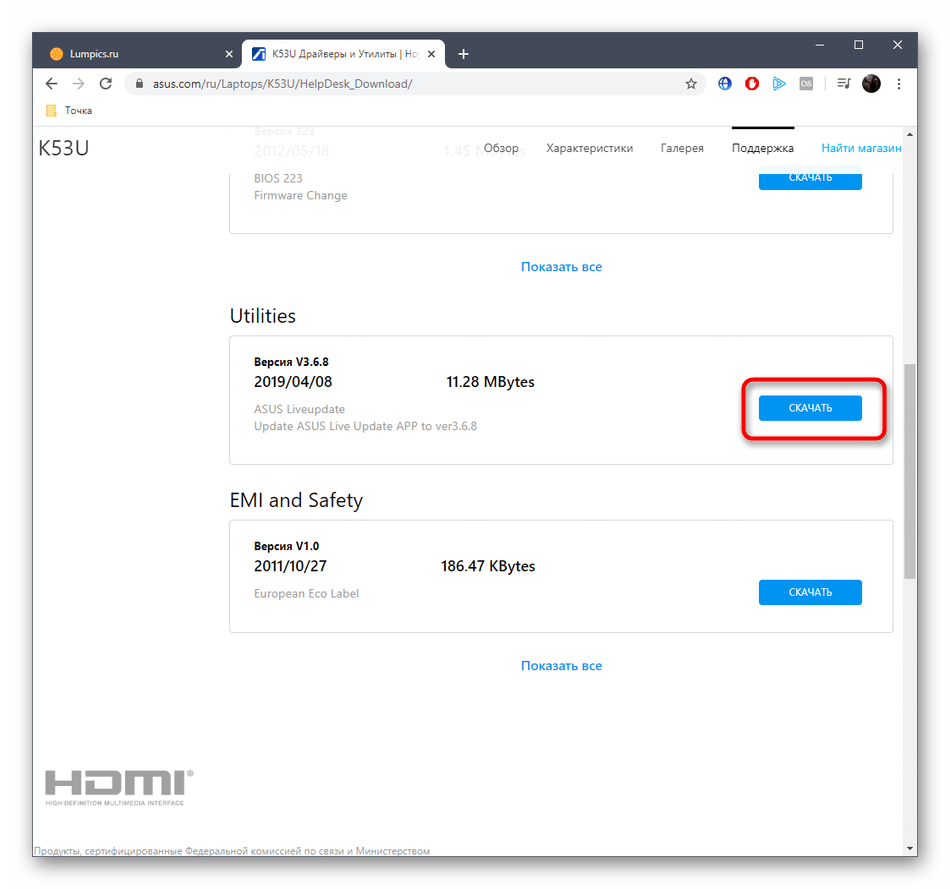
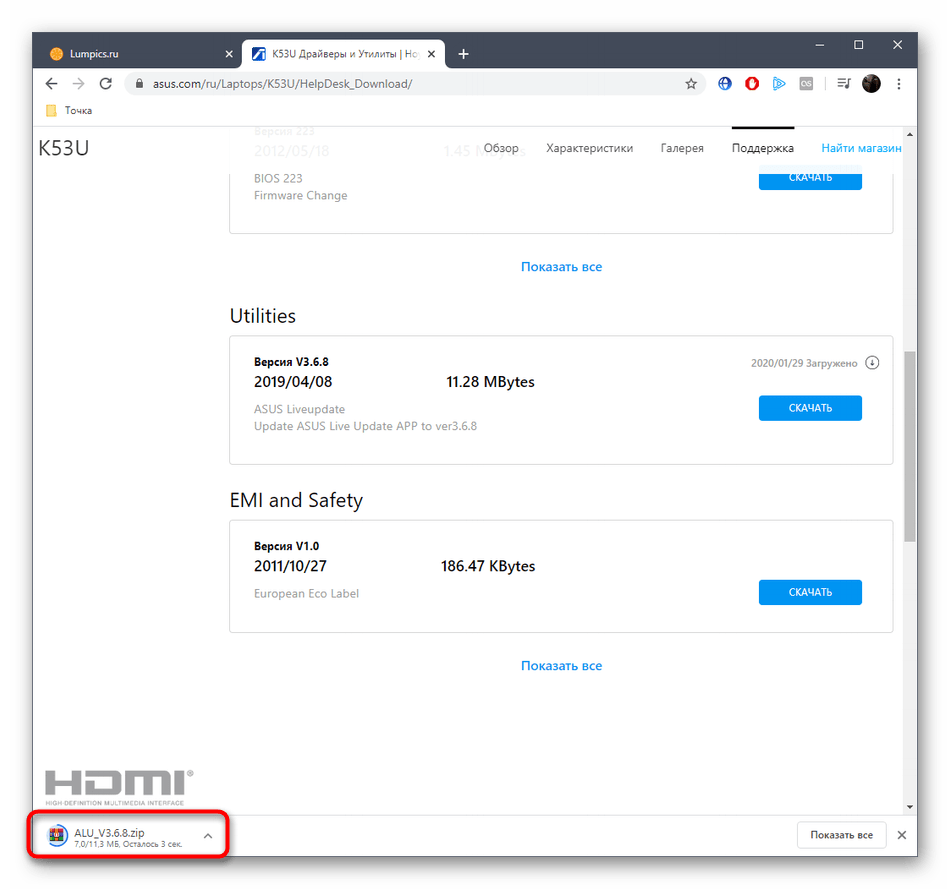
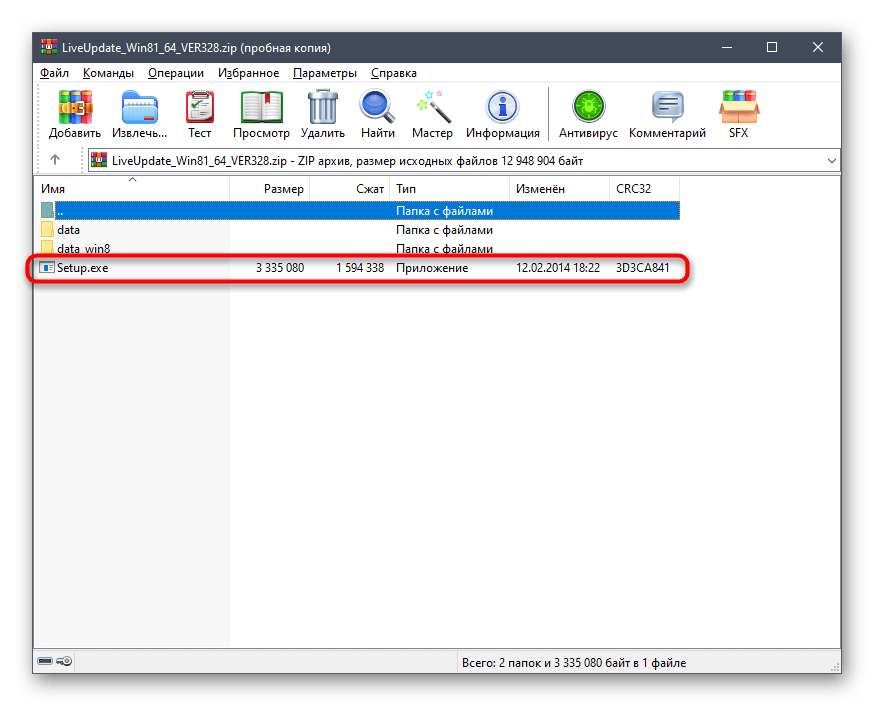
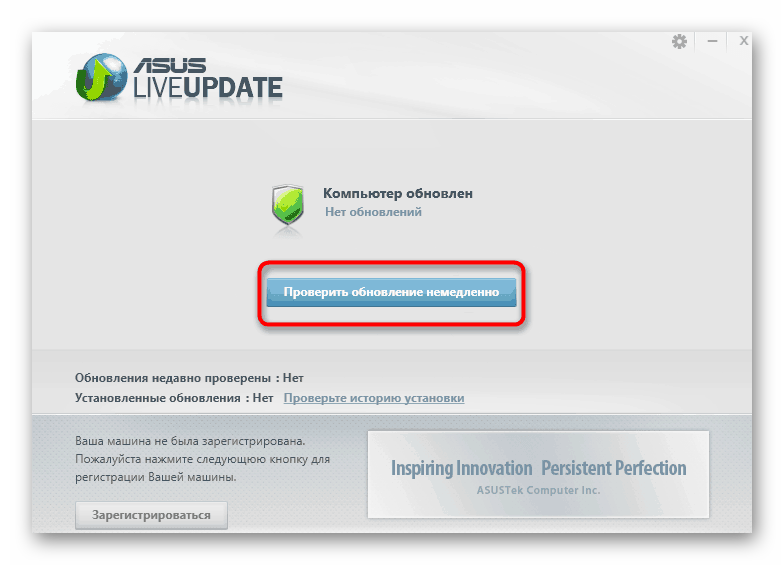
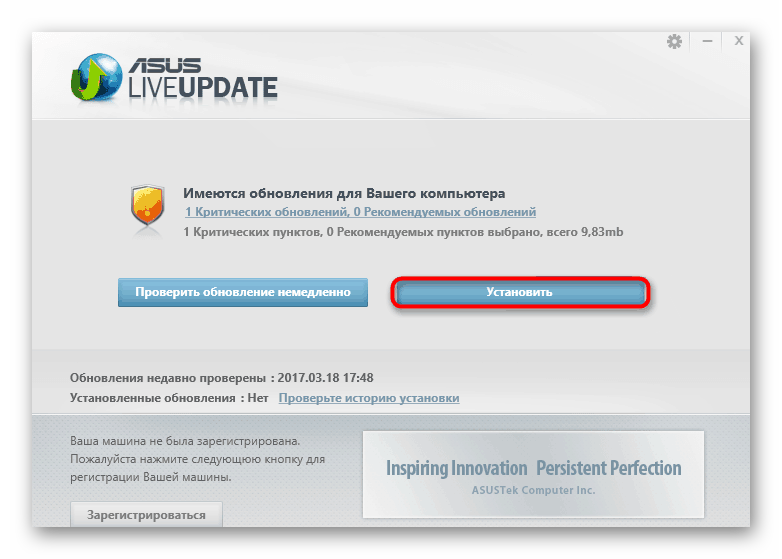
Після цього утиліта самостійно запропонує перезавантажити операційну систему. Зробіть це, натиснувши відповідну кнопку. На цьому інсталяцію драйверів для ASUS K53U можна вважати завершеною.
Спосіб 3: стороннє програмне забезпечення
Утиліта ASUS Live Update коректно функціонує в більшості випадків, проте іноді вона з якихось причин не підходить користувачам, що викликає потребу шукати інший метод інсталяції драйверів. Ми радимо звернути увагу на стороннє програмне забезпечення від незалежних розробників, яке сумісне практично з усіма відомими моделями лептопів і вбудованими в них комплектуючими. Принцип взаємодії з такими інструментами максимально простий. Все починається зі скачування і установки, а потім запускається сканування і вибираються драйвери, які потрібно встановити. Більш детально цей процес описаний в іншій нашій статті, де за приклад автор взяв відоме багатьом рішення під назвою DriverPack Solution .
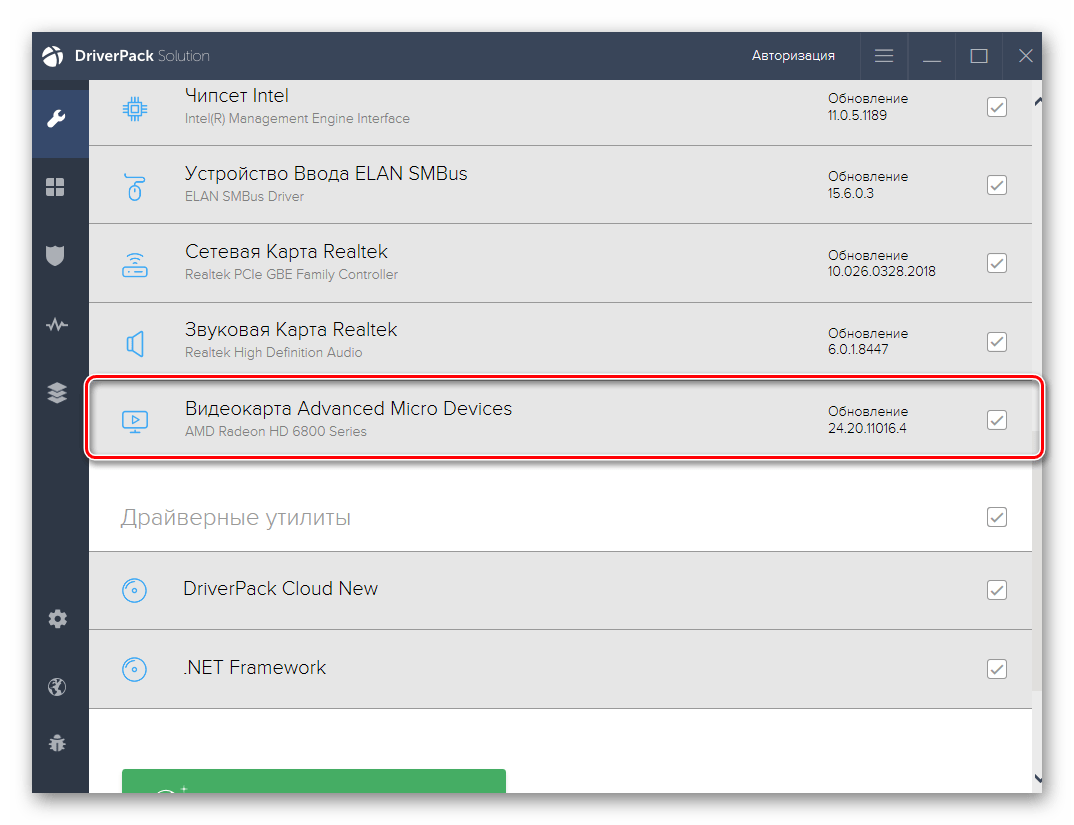
Детальніше: встановлення драйверів через DriverPack Solution
DriverPack Solution &8212; далеко не єдиний інструмент свого роду. На просторах інтернету існує величезна кількість як платних, так і безкоштовних аналогів даного софта. Всі вони працюють приблизно за одним і тим же принципом, проте мають і відмінності, які в основному пов'язані з незначними опціями. З детальним описом популярних представників такого софта ми радимо ознайомитися в окремому матеріалі на нашому сайті, перейшовши за вказаною нижче посиланням.
Детальніше: найкращі програми для встановлення драйверів
Спосіб 4: унікальні ідентифікатори комплектуючих
Наступний метод полягає у використанні унікальних ідентифікаторів кожного складового ноутбука ASUS K53U для пошуку драйверів через спеціальні веб-сайти. Визначення таких кодів проводиться через окремий розділ в меню Диспетчер пристроїв, і потрібно це робити абсолютно для кожного комплектуючого, до якого потрібно підібрати драйвер. Після цього належить відшукати відповідний сайт для завантаження програмного забезпечення. Про все про це ми пропонуємо прочитати в іншій статті, клікнувши по заголовку далі.
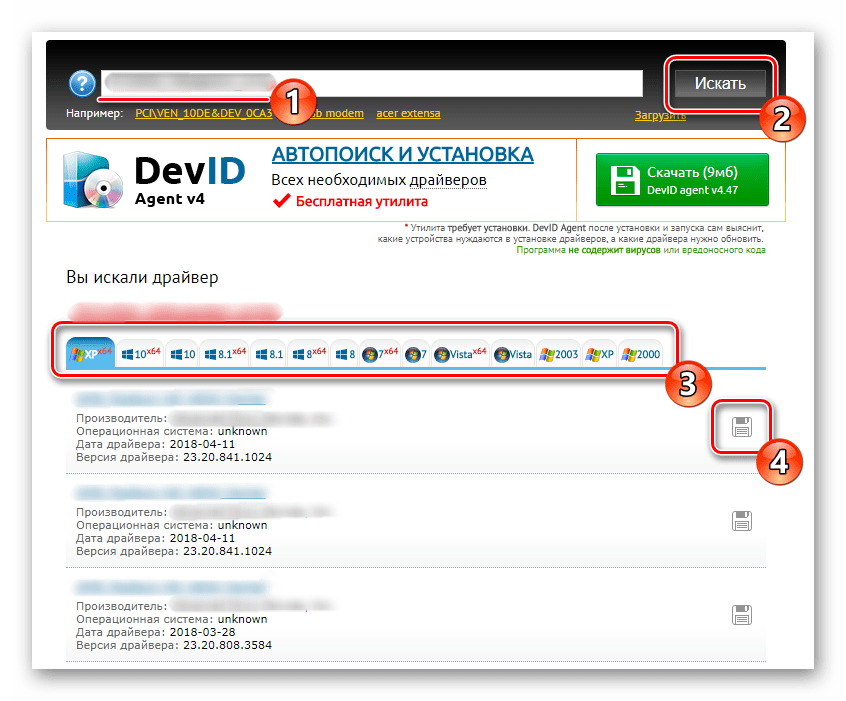
Детальніше: як знайти драйвер по ID
Спосіб 5: стандартний інструмент Windows
На завершення хочемо розповісти про стандартну функціональність операційної системи Windows. У неї вбудований окремий інструмент, що виконує автоматичний пошук драйверів для обраного комплектуючого через фірмові сервера Майкрософт. Ми поставили цей спосіб на останнє місце, оскільки він не завжди ефективний. Наприклад, для звукової карти або LAN він часто підбирає правильне програмне забезпечення, але ось з відеокартою найчастіше не справляється. Однак нічого не заважає вам спробувати цей варіант, тому що не доведеться завантажувати додаткових програм або виконувати складні дії на різних сайтах.
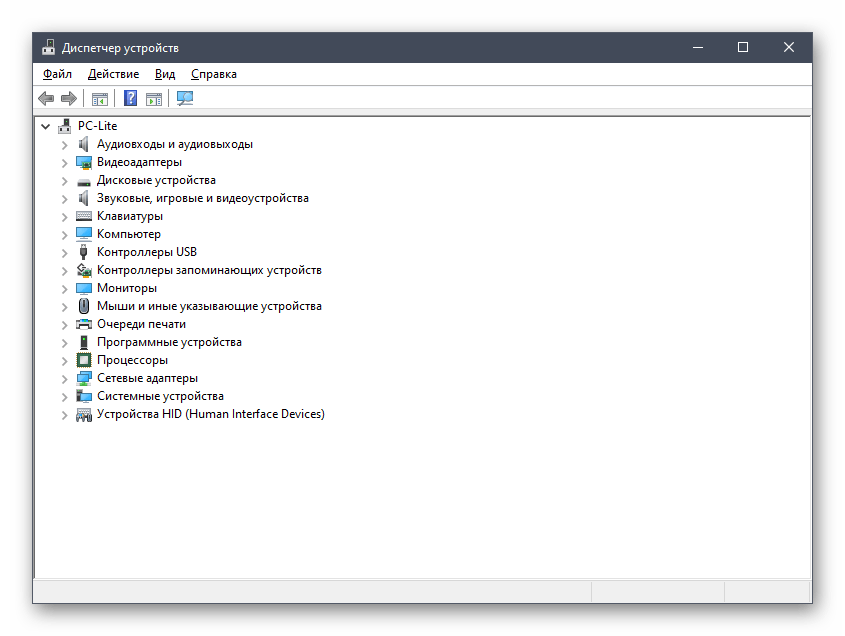
Детальніше: Установка драйверів стандартними засобами Windows
Тепер Ви знаєте, що ноутбук ASUS K53U буде коректно функціонувати тільки після інсталяції відповідних драйверів. Залишається тільки підібрати один з п'яти методів і слідувати інструкціям, щоб інсталювати по швидко і без будь-яких труднощів.




